
Instalar WordPress en XAMPP: guía rápida y sencilla
hace 5 días
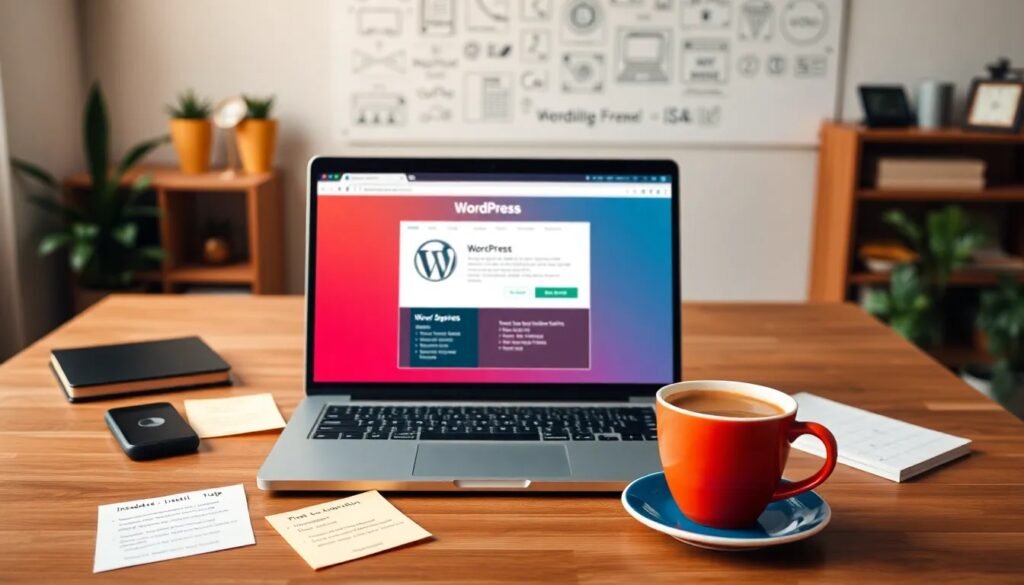
Instalar WordPress en XAMPP es una excelente manera de crear un entorno de desarrollo local. Esto te permite experimentar con tu sitio sin afectar la versión en línea. A continuación, te ofrecemos una guía paso a paso para facilitar este proceso.
Además, comprenderás la importancia de usar XAMPP como servidor local y cómo puedes aprovechar sus herramientas para gestionar tu instalación de WordPress de manera efectiva.
- ¿Qué es XAMPP y para qué se utiliza?
- ¿Por qué deberías instalar WordPress en un entorno local?
- ¿Cómo descargar e instalar XAMPP en tu PC?
- ¿Cómo crear una base de datos en phpMyAdmin para WordPress?
- ¿Cómo configurar el archivo wp-config.php en XAMPP?
- ¿Qué hacer después de copiar los archivos de WordPress en XAMPP?
- Preguntas relacionadas sobre la instalación de WordPress en XAMPP
¿Qué es XAMPP y para qué se utiliza?
XAMPP es un paquete que incluye Apache, MySQL, PHP y Perl. Es ideal para quienes desean crear un servidor local en su computadora. Esto permite ejecutar aplicaciones web, como WordPress, sin necesidad de un servidor externo.
Con XAMPP, puedes probar tus proyectos sin estar conectado a Internet, lo que es particularmente útil para desarrolladores y diseñadores web. Al instalar WordPress en XAMPP, tienes el control total sobre tu entorno de desarrollo, lo que facilita la personalización y prueba de funciones.
Este software es multiplataforma, lo que significa que funciona en Windows, Linux y Mac OS. Este aspecto es fundamental ya que permite que cualquier usuario pueda instalar WordPress en XAMPP sin importar el sistema operativo que utilice.
¿Por qué deberías instalar WordPress en un entorno local?
Instalar WordPress en un entorno local ofrece múltiples ventajas. Primero, puedes experimentar con plugins y temas sin riesgo, ya que no afectas un sitio en producción. Esto te permite aprender y practicar sin presiones.
- Pruebas seguras: realiza cambios y experimentos sin miedo a causar problemas.
- Velocidad: la carga de tu sitio es mucho más rápida en un entorno local.
- Desarrollo offline: trabaja desde cualquier lugar sin necesidad de conexión a Internet.
- Costos cero: no necesitas un hosting ni un dominio para realizar pruebas.
Además, XAMPP te permite simular un servidor real, lo que es útil para pruebas de funcionalidad y rendimiento. Al final, podrás llevar tu proyecto a un servidor real una vez que esté listo.
¿Cómo descargar e instalar XAMPP en tu PC?
La descarga e instalación de XAMPP es un proceso sencillo. Aquí te explicamos cómo hacerlo:
- Visita la página oficial de XAMPP en Apache Friends.
- Selecciona la versión adecuada para tu sistema operativo y haz clic en el botón de descarga.
- Una vez descargado, ejecuta el instalador y sigue las instrucciones en pantalla. Asegúrate de seleccionar los componentes que deseas instalar (recomendamos dejar la configuración predeterminada).
- Finaliza la instalación y abre el Panel de Control de XAMPP.
Una vez que hayas instalado XAMPP, asegúrate de iniciar los módulos de Apache y MySQL desde el panel de control. Esto es esencial para que tu servidor local funcione correctamente.
¿Cómo crear una base de datos en phpMyAdmin para WordPress?
Crear una base de datos para tu instalación de WordPress es un paso crucial. Aquí te mostramos cómo hacerlo a través de phpMyAdmin:
- Accede a phpMyAdmin desde el navegador. Normalmente se encuentra en http://localhost/phpmyadmin.
- Inicia sesión utilizando el usuario 'root' y deja la contraseña en blanco (esto es predeterminado).
- Haz clic en "Bases de datos" y escribe un nombre para tu nueva base de datos (por ejemplo, 'wordpress').
- Selecciona la opción "Crear".
Tu base de datos ahora está lista para ser utilizada. Recuerda que este paso es fundamental para que WordPress pueda almacenar toda la información del sitio.
¿Cómo configurar el archivo wp-config.php en XAMPP?
La configuración del archivo wp-config.php es un paso importante para conectar WordPress con la base de datos que creaste. Aquí te explicamos cómo hacerlo:
- Ve a la carpeta donde instalaste WordPress. Normalmente, se encuentra en C:xampphtdocswordpress.
- Busca el archivo wp-config-sample.php y renómbralo a wp-config.php.
- Abre el archivo con un editor de texto y busca las siguientes líneas:
define('DB_NAME', 'database_name_here');
define('DB_USER', 'username_here');
define('DB_PASSWORD', 'password_here');
Cambia 'database_name_here' por el nombre de tu base de datos (por ejemplo, 'wordpress'), 'username_here' por 'root', y deja 'password_here' en blanco. Guarda los cambios.
¿Qué hacer después de copiar los archivos de WordPress en XAMPP?
Una vez que hayas copiado todos los archivos de WordPress en la carpeta de XAMPP, es momento de realizar la instalación. Para ello, sigue estos pasos:
- Abre tu navegador y dirígete a http://localhost/wordpress.
- Selecciona el idioma y haz clic en "Continuar".
- WordPress comprobará la configuración de la base de datos. Si todo está correcto, haz clic en "Vamos a empezar".
- Completa los campos solicitados, como el título del sitio, el nombre de usuario, la contraseña y tu correo electrónico.
- Haz clic en "Instalar WordPress".
¡Listo! Ahora tienes WordPress instalado en tu entorno local. Puedes empezar a personalizar y crear tu sitio sin límites.
Preguntas relacionadas sobre la instalación de WordPress en XAMPP
¿Dónde poner una carpeta de WordPress en XAMPP?
La carpeta de WordPress debe colocarse en el directorio htdocs de la instalación de XAMPP. Generalmente, este directorio se encuentra en C:xampphtdocs. Puedes crear una nueva carpeta dentro de 'htdocs', por ejemplo, 'mi-sitio-wordpress', y copiar allí todos los archivos de WordPress.
¿Cómo instalar WordPress paso a paso?
Para instalar WordPress, sigue estos pasos:
- Descarga WordPress desde su sitio oficial.
- Descomprime el archivo en la carpeta htdocs de XAMPP.
- Configura la base de datos en phpMyAdmin.
- Configura el archivo wp-config.php.
- Accede a la URL de tu carpeta en el navegador y sigue las instrucciones en pantalla.
¿Necesitas XAMPP para WordPress?
No es obligatorio usar XAMPP para instalar WordPress, pero es muy recomendable si deseas un entorno de desarrollo local. Usar XAMPP te permite instalar WordPress sin necesidad de un servidor real, facilitando pruebas y desarrollos sin riesgo.
¿Qué programas necesito para instalar WordPress en localhost?
Para instalar WordPress en localhost, necesitas el servidor local XAMPP o algún otro similar, como WAMP o MAMP. Además, necesitarás un navegador web para acceder a tu instalación y un editor de texto para realizar cambios en archivos si es necesario.
A continuación, te compartimos un video que puede ayudarte a visualizar mejor el proceso de instalación de WordPress en XAMPP:
Si quieres conocer otros artículos parecidos a Instalar WordPress en XAMPP: guía rápida y sencilla puedes visitar la categoría Artículos.
Deja una respuesta






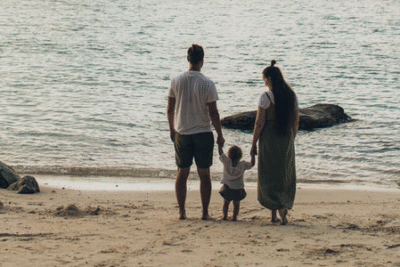



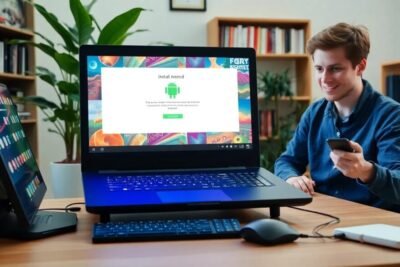
Más Artículos que pueden interesarte